
简谱乐章
v0.2 绿色免费版- 介绍说明
- 下载地址
- 精品推荐
- 相关软件
- 网友评论
简谱乐章提供乐谱设计功能,可以在软件上设计简单的乐谱,直接新建一个项目就可以开始输入音符或者输入汉字内容,输入到乐谱的音符都是可以使用鼠标拖动到具体位置显示的,结合软件字符菜单工具就可以添加连音线、左连音线、右连音线、下滑音、上滑音、波音、重唱括号、五线谱音符等内容,每次添加新的内容都可以拖动到乐谱具体位置显示,让用户可以随意调整乐谱内容,设置音符对齐方式,如果你需要设计乐谱就可以下载这款软件!
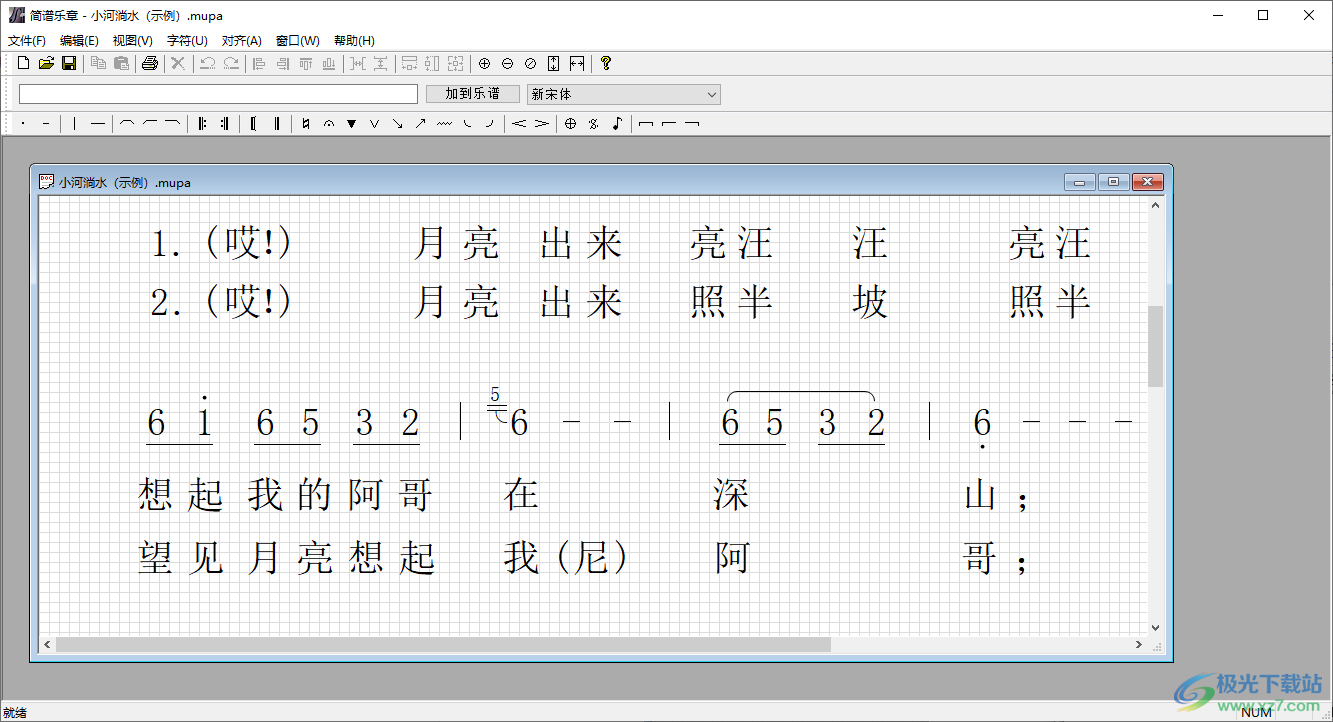
软件功能
1、简谱乐章提供简单的乐谱设计功能,直接在乐谱上添加数字和符号
2、可以在软件新建乐谱,从而添加音符到乐谱开始设计
3、添加的音符可以拖动位置,可以调整对齐方式
4、可以在软件调整符号的大小,可以适应不同类型的乐谱设计方案
5、支持撤销功能,点击Ctrl+Z就可以撤销输入错误的音符
6、支持歌词输入功能,也可以在乐谱上输入歌词,可以设置歌词字体
软件特色
1、简谱乐章可以添加很多音符,支持点、延长线、竖线、横线
2、提供一个案例文件,可以打开案例乐谱在软件上查看设计效果
3、支持放大和缩小乐谱功能,对细节调整可以放大乐谱比例
4、支持添加、任意延长、重音、换气、下滑音、上滑音、波音、左弯、右弯、渐强、渐弱
使用方法
1、打开简谱乐章软件就可以在界面上点击新建,从而设计新的内容
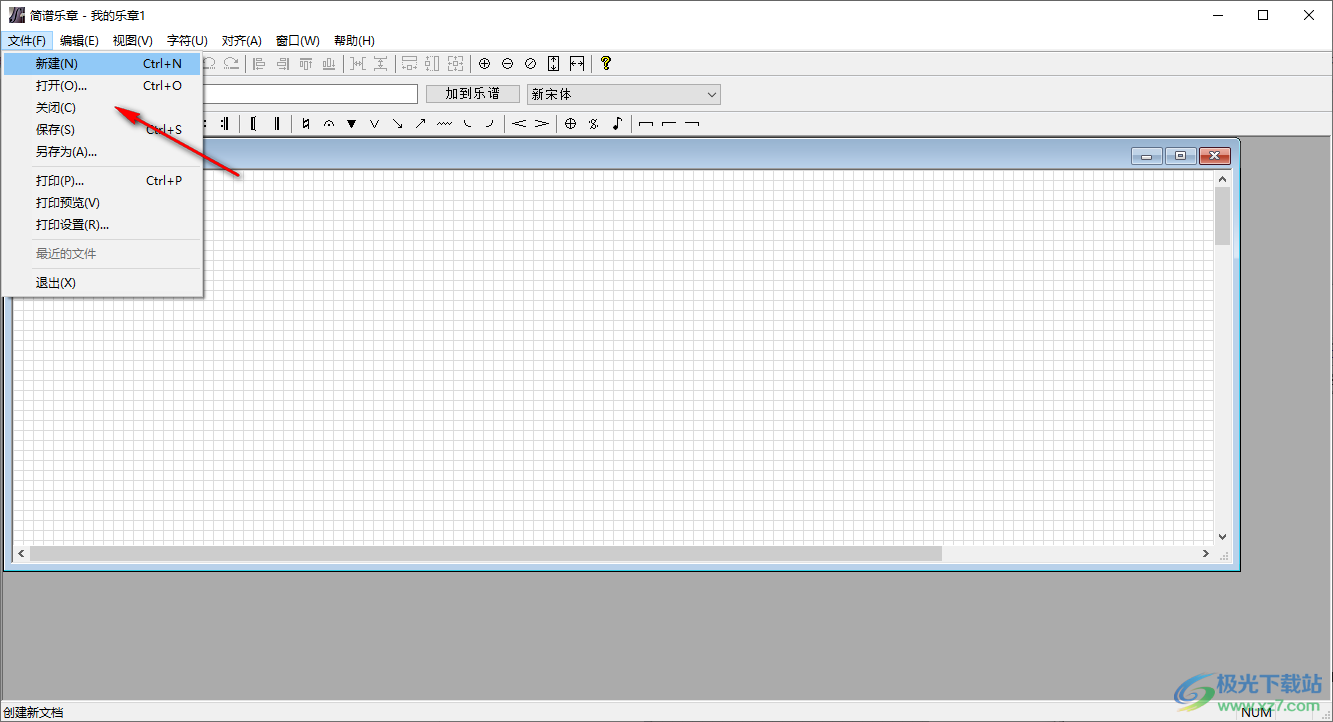
2、也可以点击打开按钮,将官方提供的一个案例乐谱打开“小河淌水(示例).mupa”

3、显示的“小河淌水”乐谱设计效果就是这样的,可以参考软件设计新的内容
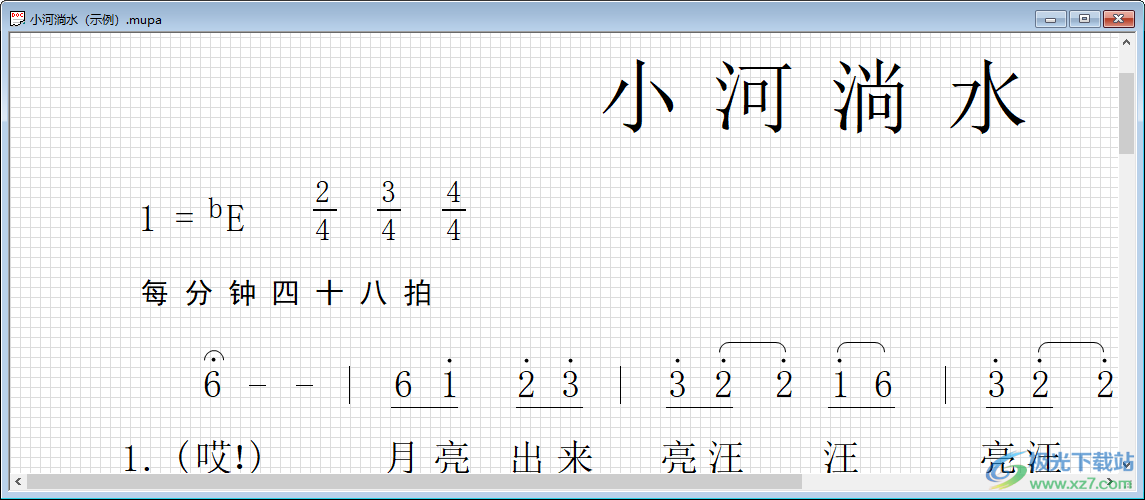
4、乐谱制作完毕就可以添加到其他软件上使用,快速播放自己的乐谱作品
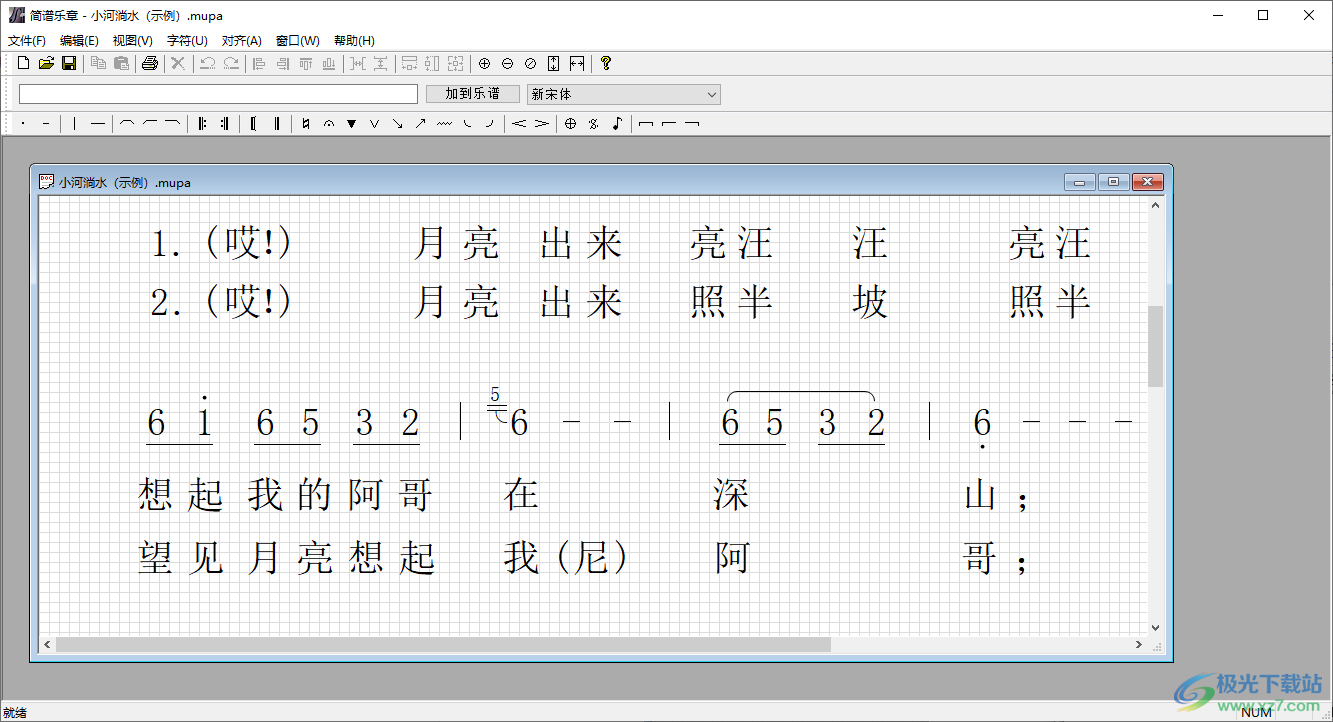
5、新建乐谱就可以在软件上输入音符,在顶部输入12345等音符,点击添加到乐谱

6、每次添加新的音符都会在第一个显示,鼠标拖动到乐谱其他位置保存
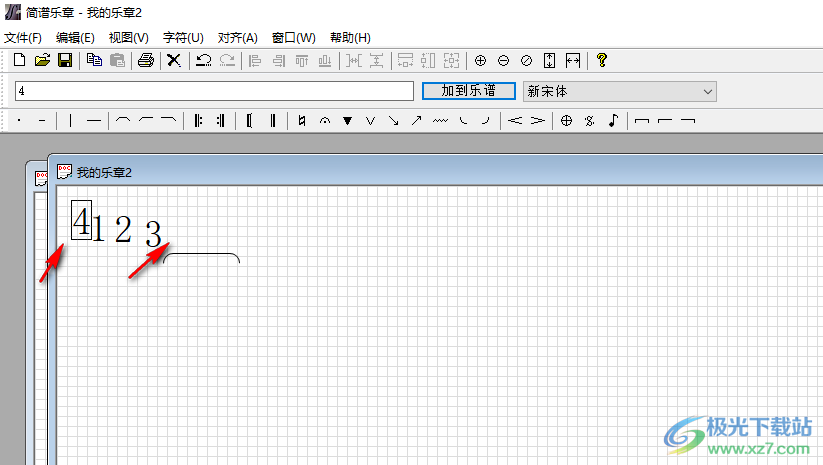
7、软件界面显示很多字符添加内容,例如添加重唱括号,将其拖动到需要重唱的位置
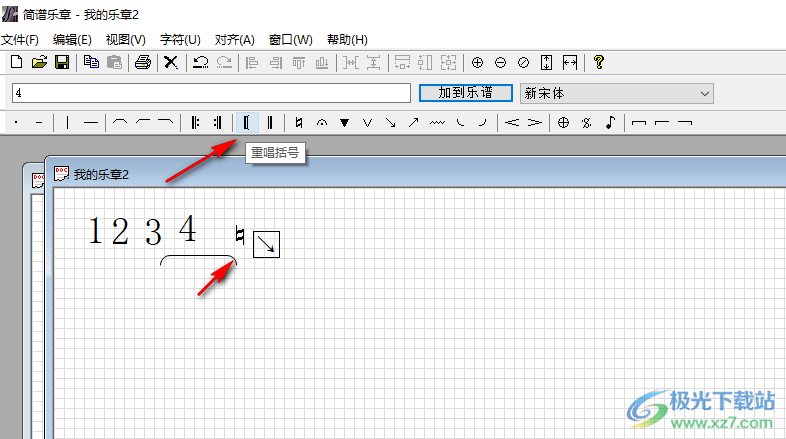
8、对其设置功能,选择一个音符就可以设置左对齐,设置右对齐
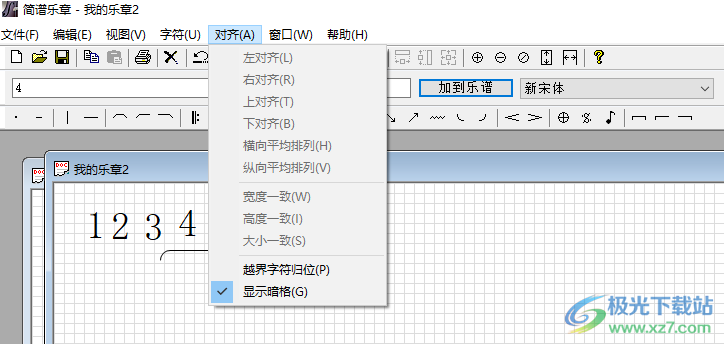
9、软件的全部字符内容都可以直接点击添加,可以添加点,添加延长线、添加横线、添加连音线
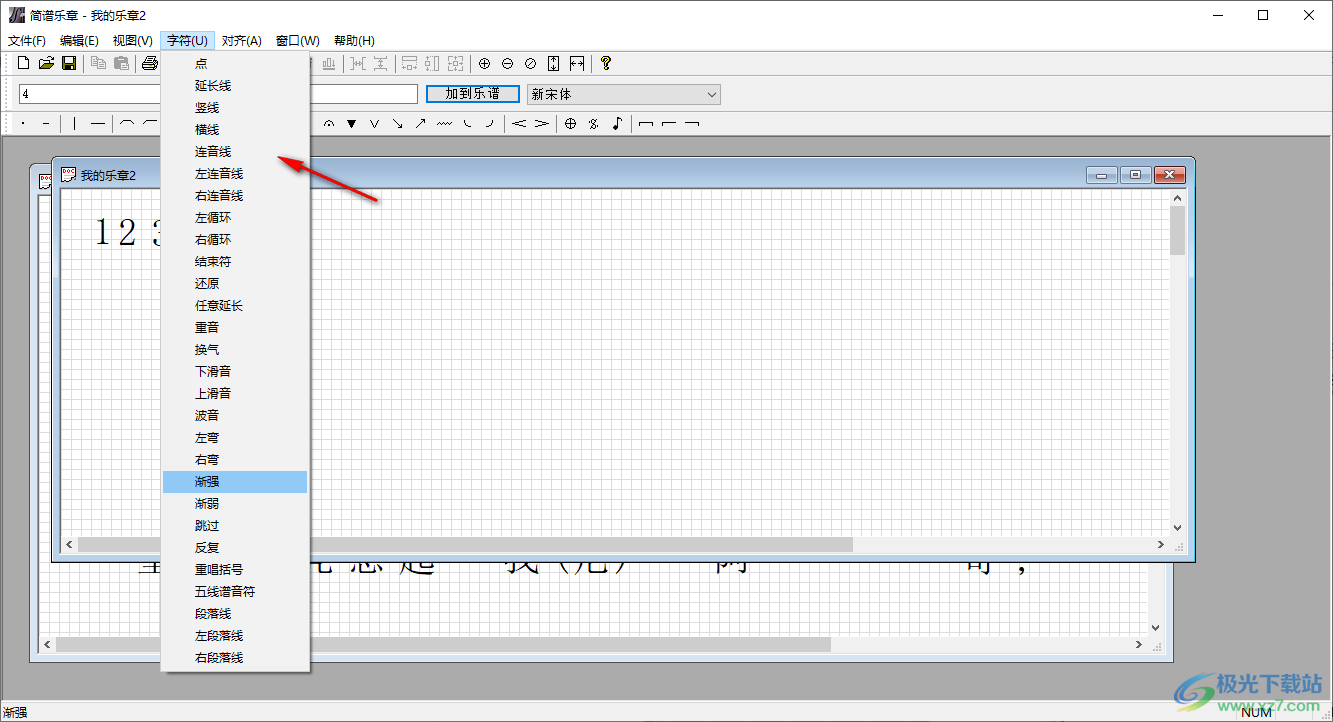
10、最后点击保存或者点击另存为就可以完成乐谱设计
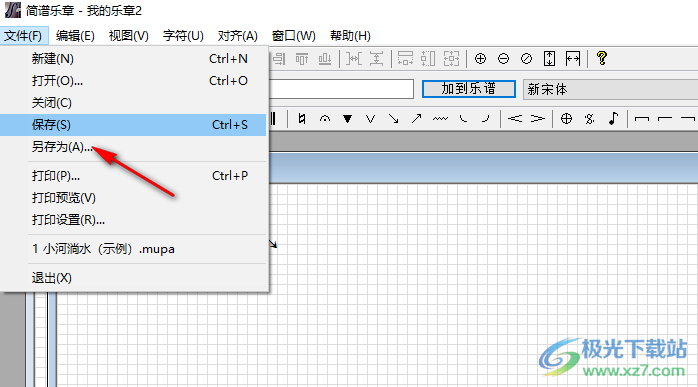
官方教程
1、输入符号
输入音符和汉字
在简谱乐章工具条的编辑窗键入音符和汉字,按“加到乐谱”按钮,或直接按回车,输入的字符会出现在当前视图的左上角。空格、制表符等不可见字符将被忽略
输入非键盘符号
点按工具条上的符号按钮,该符号将出现在当前视图的左上角。若连续输入多个符号,会重叠显示在同一位置。建议每输入一个符号就移走
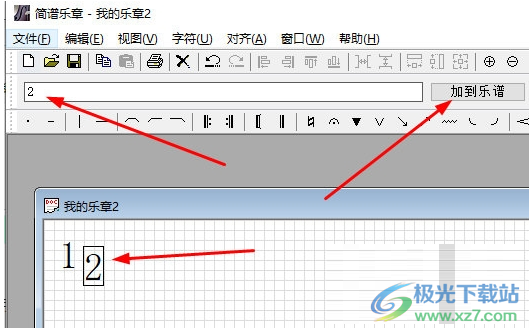
2、选中符号
简谱乐章符号有“被选中”和“不被选中”两种状态。被选中的符号周边有一矩形框,不被选中的则没有
【怎样选中符号】
直接用鼠标点选一个符号
按下鼠标左键同时移动鼠标,用画出的矩形框拉选一组符号
按下Ctrl键同时用鼠标点选,可在不改变其它被选中符号状态的同时,改变当前符号的选中状态
3、【删除符号】
简谱乐章按Delete键删除被选中的符号
也可点按工具条或菜单上的“删除”
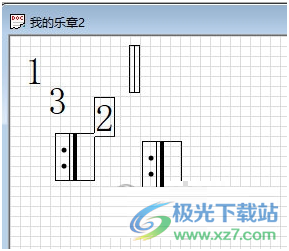
4、移动
用鼠标直接拖拽被选中的符号
按下Shift键再用鼠标拖拽,可确保水平、垂直移动符号
用键盘的方向键移动被选中的符号。用方向键可精确移动符号位置

5、改变符号大小
移动鼠标到被选中符号的左右或上下边缘,待光标改变形状后拖拽鼠标,可改变符号大小
简谱乐章音符和汉字及某些符号的长宽比是锁定的,改变一边,另一边同时被改变
某些符号的长或宽不能被改变,比如竖线和横线的宽
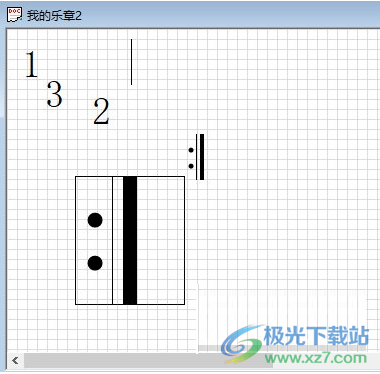
下载地址
- Pc版
简谱乐章 v0.2 绿色免费版
本类排名
本类推荐
装机必备
换一批- 聊天
- qq电脑版
- 微信电脑版
- yy语音
- skype
- 视频
- 腾讯视频
- 爱奇艺
- 优酷视频
- 芒果tv
- 剪辑
- 爱剪辑
- 剪映
- 会声会影
- adobe premiere
- 音乐
- qq音乐
- 网易云音乐
- 酷狗音乐
- 酷我音乐
- 浏览器
- 360浏览器
- 谷歌浏览器
- 火狐浏览器
- ie浏览器
- 办公
- 钉钉
- 企业微信
- wps
- office
- 输入法
- 搜狗输入法
- qq输入法
- 五笔输入法
- 讯飞输入法
- 压缩
- 360压缩
- winrar
- winzip
- 7z解压软件
- 翻译
- 谷歌翻译
- 百度翻译
- 金山翻译
- 英译汉软件
- 杀毒
- 360杀毒
- 360安全卫士
- 火绒软件
- 腾讯电脑管家
- p图
- 美图秀秀
- photoshop
- 光影魔术手
- lightroom
- 编程
- python
- c语言软件
- java开发工具
- vc6.0
- 网盘
- 百度网盘
- 阿里云盘
- 115网盘
- 天翼云盘
- 下载
- 迅雷
- qq旋风
- 电驴
- utorrent
- 证券
- 华泰证券
- 广发证券
- 方正证券
- 西南证券
- 邮箱
- qq邮箱
- outlook
- 阿里邮箱
- icloud
- 驱动
- 驱动精灵
- 驱动人生
- 网卡驱动
- 打印机驱动
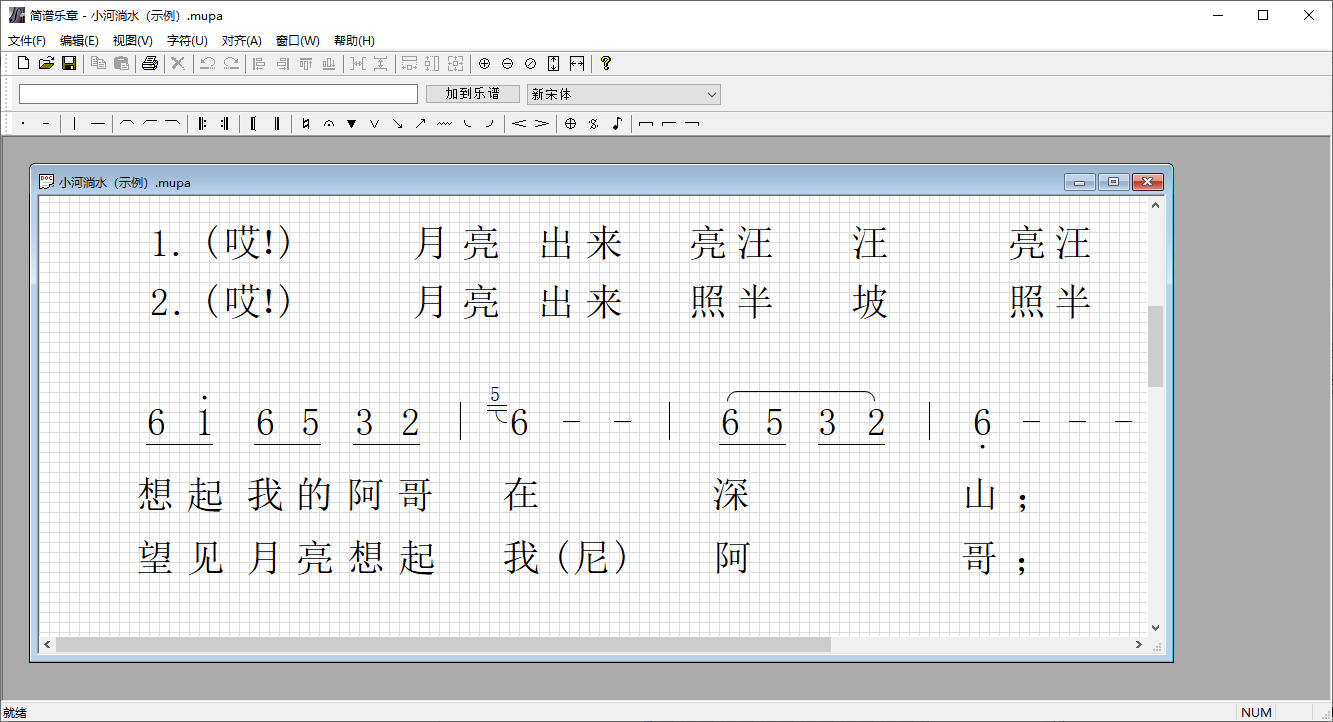







































网友评论